Die eigene Seite mit Bild und Sound
Die Hauptseite als Startseite des Spiels ist fertig. Nun erhält jedes Kind eine eigene Seite. Hier erfahren Sie, wie diese gestaltet und mit Sound unterlegt werden kann. Der praktische Einsatz der Medien verhilft zur eigenen Medienkompetenz.
Jedes Kind erhält eine eigene Seite
Erstellen Sie für jedes Kind eine eigene Folie. Gehen Sie dafür in der Registerkarte auf Einfügen und danach auf neue Folie. Fügen Sie soviele Folien ein, wie Sie benötigen. Versehen Sie jede Folie mit dem Foto des Kindes. Klicken Sie dafür in der Registerkarte auf Einfügen -> Grafik und fügen das gewünschte Foto aus der entsprechenden Datei ein. Die Kinder können ihr Foto dann mit einem schönen Rahmen verzieren, indem Sie auf die rechte Maustaste klicken, Form formatieren wählen und die Kinder dann Linienstärke, Farbe und Schattierung aussuchen lassen.
Töne verhelfen zu schönen Überraschungen
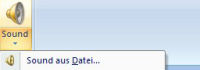 |
 Abbildung 1 Abbildung 1 |
Arbeitsschritt: Sound aufzeichnen
Um das Spiel auch mit den "akustischen Namen" der Kinder zu verknüpfen, werden die Namen mittels eines Audiofiles aufgezeichnet. Dafür bietet das Programm Microsoft PowerPoint eine einfache Möglichkeit an: Gehen sie in der Registerkarte auf Einfügen -> Sound -> Sound aufzeichnen (siehe Abbildung 1). (Die Erläuterungen beziehen sich auf die PowerPoint-Programmversion 2007, in anderen Versionen können die Menünamen anders heißen.)
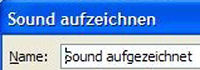 |
 Abbildung 2 Abbildung 2 |
Arbeitsschritt: Aufnahme eines Audio-Files
Danach öffnet sich ein Fenster, und durch Klicken auf den roten runden Knopf startet die Audioaufnahme und der Name des jeweiligen Kindes kann aufgezeichnet und so direkt auf der Folie eingefügt werden (siehe Abbildung 2). Dieser Vorgang funktioniert kinderleicht und sollte von den Kindern selbst durchgeführt werden. Hierfür benötigen Sie nur ein angeschlossenes Mikrofon (oder ein im Bildschirm integriertes Mikrofon). Selbstverständlich können Sie auch individuell abgespeicherte Audiofiles, die Sie mit einem Handy oder Diktiergerät aufgenommen haben, verwenden. Nachdem das Audiofile aufgenommen wurde, erscheint ein Lautsprechersymbol am Bildschirm, welches zum Anhören angeklickt wird.
Verlinken der Namen mit den Bildern
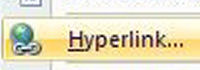 |
 Abbildung 3 Abbildung 3 |
Arbeitsschritt: Setzen eines Hyperlinks
Nun werden die Namen auf der Hauptseite mit jener Folie verknüpft, die das Foto des Kindes und das Audiofile enthält. Dazu markieren Sie einen Namen auf der Hauptseite und gehen dann in der Registerkarte Einfügen auf Hyperlink (siehe Abbildung 3).
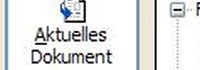 |
 Abbildung 4 Abbildung 4 |
Arbeitsschritt: Auswahl der entsprechenden Folie
Es öffnet sich ein Fenster, und Sie wählen in der Option Aktuelles Dokument die gewünschte Folie des Kindes aus (siehe Abbildung 4).
Zurück zur Hauptseite
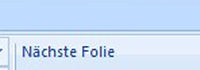 |
 Abbildung 5 Abbildung 5 |
Arbeitsschritt: Nächste Folie bei Mausklick deaktivieren
Auf der PowerPoint-Vorlage befindet sich ein bereits verlinkter Pfeil, durch den die Kinder wieder zurück zur Hauptseite gelangen. Nun sollte in der Registerkarte Animationen das Feld Nächste Folie bei Mausklick deaktiviert werden (siehe Abbildung). Dies verhindert, dass beim Drücken auf eine beliebige Taste ein Volldurchlauf der Präsentation startet.
Selbst aktiv werden verhilft zu Medienkomeptenz
Auf den ersten Blick erscheint das Namensspiel als Medienangebot, welches vor allem FÜR Kinder produziert wird. Bei genauerer Betrachtung werden Sie bald merken, dass die Mädchen und Jungen sehr wohl aktiv bei der Erstellung der Kinderseiten mitwirken können. Den Kindern sollte die gemeinsame Gestaltung der persönlichen Seite natürlich nicht aufgezwungen werden, aber bestimmt werden sie gerne beim Knipsen der Fotos sowie bei den Audioaufnahmen aktiv mitarbeiten. Dass Verlinkungen und andere Arbeitsschritte noch nicht von Kindergartenkindern selbstständig durchgeführt werden können, ist verständlich. Trotzdem werden einige der Kinder im Vorschulalter bereits Interesse an den Vorbereitungen zeigen und erhalten so einen Einblick darin, wie Computer und Computerprogramme als Werkzeuge eingesetzt werden können.
So verwenden die Kinder das Namensspiel
Ein Computer oder ein Laptop wird für die Mädchen und Jungen bereitgestellt. Öffnen Sie das Spiel mit dem Programm PowerPoint und starten die Präsentation bei der Hauptseite. In diesem Bereich sehen die Mädchen und Jungen die Namen aller Kinder aus ihrer Gruppe. Beim Klick auf den Namen erscheint die dazu passende Kinderseite. Beim Klick auf das Lautsprechersymbol hören sie das aufgenommen Audiofile. Um wieder auf die Hauptseite zu gelangen gehen die Kinder auf den "Retourpfeil" links oben auf der Kinderseite. Nacheinander können alle Kinder der Gruppe aufgerufen und vorgestellt werden.
Ideen für die Grundschule
Themenbereiche werden zu interaktiven Wortfeldern
Bei Bedarf kann das Spiel um weitere Themenbereiche erweitert werden. Insbesondere für Grundschulkinder können auf diese Art und Weise Themen und Informationen unterhalsam "verpackt" und vermittelt werden. Das gewählte Thema wird gemeinsam mit den Mädchen und Jungen als interaktives Spiel aufbereitet und gestaltet. Wählen Sie zunächst ein passendes Bild für den Hintergrund, welches mit der Thematik in Verbindung steht. Anschließend sammeln Sie gemeinsam mit den Kindern Wörter, die in Zusammenhang mit dem gewählten Thema stehen.
Eine interaktive Begriffssammlung entsteht
Zum Thema "Gesunde Ernährung" könnten beispielsweise die Begriffe Körper, Gemüse, Obst, Ballaststoffe, Vitamine und so weiter verwendet werden. Anschließend werden die Wörter mit jeweils einer Folie verlinkt, so wie dies bereits im Praxisbeispiel beschrieben wurde. Es empfiehlt sich, passende Bilder zu den einzelnen Wörtern in die Folien einzufügen. Die dazugehörigen Informationen, die das Schlagwort der Hauptseite betreffen, können mit einem Audiofile oder als Text zur Verfügung stehen. So entsteht eine Begriffssammlung, vergleichbar mit einem interaktiven Lexikon. Je nach Alter der Mädchen und Jungen können diese auch damit betraut werden, eine Folie allein oder in Teamarbeit zu gestalten. Dabei sind den kreativen Ideen der pädagogischen Fachkraft keine Grenzen gesetzt!
Zurück
 | Interaktiver Spaß mit PowerPoint
Neben traditionellen Spielen oder Reimereien kann Spracherwerb und Sprachgebrauch zusätzlich durch den Einsatz von Medien effizient angeregt und erweitert werden. |